Windows11是微软推出的PC操作系统。在这个版本中,开发商进行了一系列的更新和优化。很多用户下载Win11下载安装后应该如何重新命名音频设备?让我们通过这篇文章向您介绍一下。
第 1 步骤:右键单击任务栏上的开始按钮。
第 2 步:从“开始”在按钮的上下菜单中选择“设置”如下面屏幕截图所示,选项。
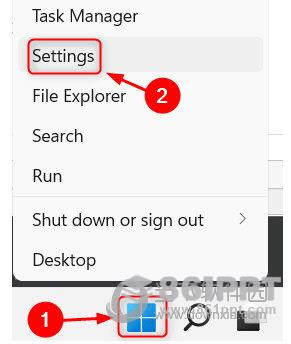
第 3 步:在“设置”选择窗口中的左侧菜单“系统”。
第 4 步骤:单击窗口右侧的声音选项,如下屏截图所示。
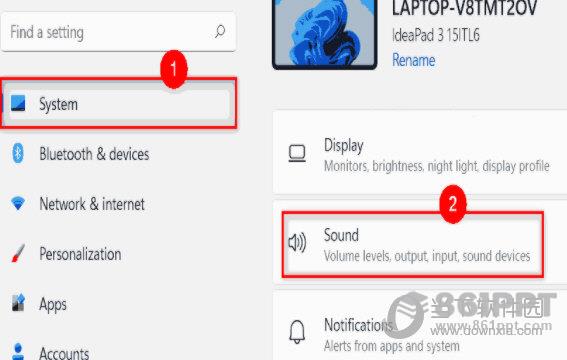
第 5 步骤:通过单击要重命名的声音设备进行选择,如下所示。
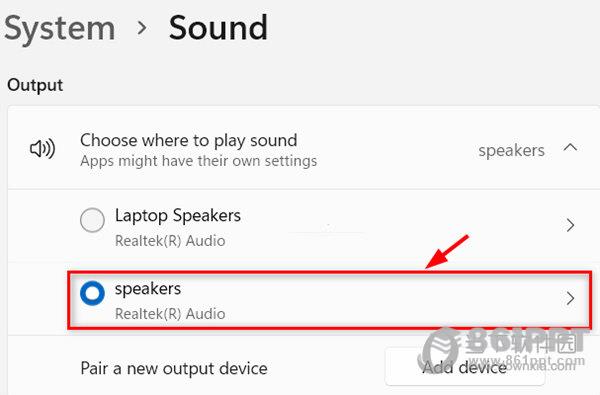
第 6 步骤:单击属性页面上声音设备下的重命名按钮,如下所示。
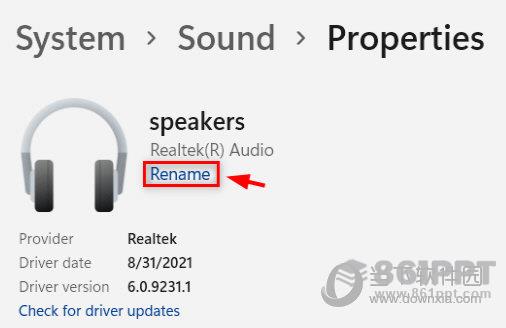
第 7 步骤:将声音设备重命名为您想要的任何名称,单击重命名按钮。
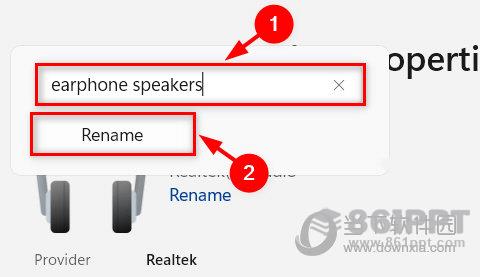
第八步:关闭所有设置窗口。
第 9 步骤:要验证声音设备,请同时按键盘上的Windows + A键进入操作中心。
第 10 步骤:在操作中心的导向中,单击选择声音输出图标,如下图所示。
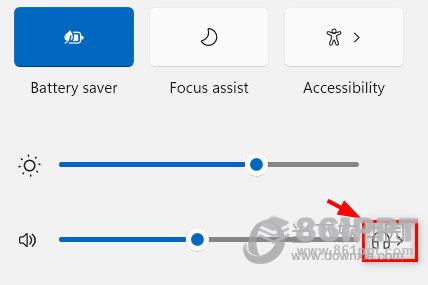
第 11 步骤:您可以在此列表中看到已重命名的声音设备。

好了,以上是小编给大家带来的“Win11更改声音设备名称教程”一般来说,所有内容的介绍都很简单。一般来说,小白用户可以快速学习操作,希望对您有所帮助。